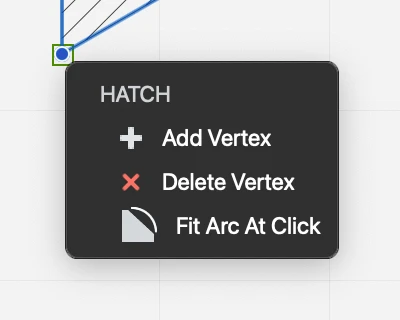Bearbeiten einer Schraffur
Schraffur- und Füllbereiche können durch Hinzufügen und Entfernen von Scheitelpunkten, Dehnen eines Scheitelpunkts oder durch Anpassen eines Segments an einen Bogen bearbeitet werden. Die meisten Operationen können durch Klicken auf einen Scheitelpunkt oder eine Seite der Form oder durch Öffnen des Popup-Menüs Bearbeiten durchgeführt werden.
So öffnen Sie das Menü Bearbeiten
Bewegen Sie bei ausgewählter Schraffur den Mauszeiger über einen Scheitelpunkt und warten Sie eine halbe Sekunde, bis sich das Menü Bearbeiten neben dem Scheitelpunkt öffnet.
Hinzufügen und Entfernen von Vertices
So fügen Sie einen Scheitelpunkt zu einer ausgewählten Schraffur hinzu
- Klicken Sie auf den Rand eines beliebigen Segments. Der Cursor ändert sich, um anzuzeigen, dass Sie im Begriff sind, einen Punkt hinzuzufügen.
- Alternativ können Sie auch das Popup-Menü Bearbeiten über einem Scheitelpunkt öffnen und Scheitelpunkt hinzufügen wählen.
So entfernen Sie einen Scheitelpunkt
- Öffnen Sie das Popup-Menü Bearbeiten und wählen Sie Scheitelpunkt löschen.
Fit Arc bei Click
Schraffurbereiche unterstützen nur gerade Segmente, können aber mit einem speziellen Befehl aus dem Popup-Menü des Werkzeugs auf Bögen angewendet werden. Um eine Schraffur auf einen Bogen anzuwenden, gehen Sie wie folgt vor:
- Erstellen Sie die Schraffur, indem Sie auf die Scheitelpunkte des Umrisses klicken. Folgen Sie bei der Definition der Schraffurbegrenzung nicht dem Profil des Bogens mit den Schraffurpunkten. Fügen Sie stattdessen die Sehne des Bogens zwischen seinen Anfangs- und Endpunkten hinzu.
- Wählen Sie die soeben erstellte Schraffur aus, bewegen Sie den Mauszeiger über einen der Punkte am Anfangs- oder Endpunkt des Bogens und halten Sie den Mauszeiger eine halbe Sekunde lang. Das Popup-Menü “Optionen” wird geöffnet.
- Wählen Sie Bogen bei Klick einpassen und klicken Sie auf den Bogen.